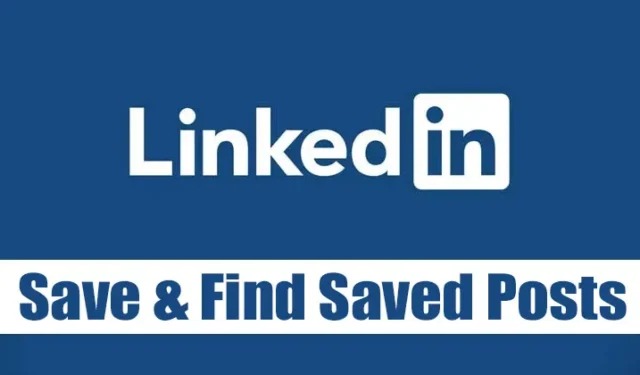
Actuellement, des centaines de plateformes peuvent vous aider à trouver un emploi, mais LinkedIn est la plus appréciée et la plus fiable parmi les utilisateurs. En plus de trouver le bon emploi, LinkedIn est également une plateforme qui peut vous aider à acquérir de nouvelles compétences, à réussir votre carrière et à rencontrer de nouvelles personnes.
LinkedIn a également son application disponible pour Android & iOS, et la plateforme est principalement utilisée pour connecter et renforcer les relations professionnelles. En tant qu’utilisateur actif de LinkedIn, vous souhaiterez parfois enregistrer les publications que d’autres utilisateurs ont partagées.
Comment enregistrer et rechercher des publications enregistrées sur LinkedIn
La publication peut aller d’une simple publication de texte à une publication contenant des images, des vidéos ou des pièces jointes ; LinkedIn vous permet d’enregistrer les publications que vous voyez dans votre flux en quelques étapes simples. Donc, si vous cherchez des moyens d’enregistrer des éléments sur LinkedIn, vous lisez le bon guide.
Dans cet article, nous partagerons un guide étape par étape sur l’enregistrement et la recherche d’éléments enregistrés sur LinkedIn. Les étapes seront simples ; suivez-les comme nous l’avons mentionné ci-dessous.
Comment enregistrer des publications sur LinkedIn
Dans cette section, nous apprendrons comment enregistrer des publications sur LinkedIn. Suivez certaines des étapes simples que nous avons partagées pour enregistrer des publications sur LinkedIn.
1. Ouvrez LinkedIn et recherchez une publication que vous souhaitez enregistrer.
2. Maintenant, faites un clic droit sur les trois points derrière le message, comme indiqué ci-dessous.

3. Dans le menu déroulant, cliquez sur l’option Enregistrer.

4. Cela enregistrera le message. Pour annuler l’enregistrement de la publication, cliquez à nouveau sur les trois points et sélectionnez à nouveau le Option Annuler l’enregistrement.

C’est ça! Vous avez terminé. C’est ainsi que vous pouvez enregistrer des publications dangereuses sur LinkedIn.
Comment trouver des éléments enregistrés sur LinkedIn
Dans cette méthode, nous apprendrons comment retrouver les éléments enregistrés sur LinkedIn. Suivez quelques-unes des étapes simples que nous avons partagées ci-dessous.
1. Tout d’abord, connectez-vous à votre compte LinkedIn sur votre ordinateur. Ensuite, cliquez sur le bouton Moi, comme indiqué ci-dessous.

2. Dans le menu de profil qui apparaît, cliquez sur le bouton Afficher le profil, comme indiqué ci-dessous.

3. Sur l’écran suivant, cliquez sur l’option Voir toutes les ressources, comme indiqué ci-dessous.

4. Sur l’écran Ressources, faites défiler vers le bas et cliquez sur Mes éléments.

5. Vous retrouverez tous vos éléments enregistrés.
C’est ça! Vous avez terminé. C’est ainsi que vous pouvez afficher tous vos éléments enregistrés sur LinkedIn.
Comment enregistrer des publications sur LinkedIn Mobile
Vous pouvez également facilement enregistrer des publications sur l’application mobile LinkedIn. Pour cela, suivez les étapes que nous avons partagées ci-dessous. Voici comment enregistrer des publications sur LinkedIn mobile.
1. Ouvrez l’application mobile LinkedIn sur votre Android ou iPhone.
2. Lorsque l’application s’ouvre, recherchez la publication que vous souhaitez enregistrer.
3. Ensuite, appuyez sur les trois points dans le coin supérieur droit du message.

4. Dans le menu qui apparaît, sélectionnez Enregistrer.

5. Vous verrez une invite en cas de sauvegarde réussie.

C’est ça! C’est ainsi que vous pouvez enregistrer des publications sur LinkedIn pour mobile.
Où trouver les publications enregistrées sur LinkedIn mobile ?
L’application mobile LinkedIn vous permet également de retrouver facilement des publications et des offres d’emploi enregistrées. Voici comment retrouver les publications enregistrées sur LinkedIn Mobile.
1. Ouvrez l’application LinkedIn sur votre smartphone et connectez-vous à votre compte.

2. Appuyez sur votre photo de profil dans le coin supérieur droit.

3. Dans la liste des options qui apparaît, sélectionnez Afficher le profil.

4. Sur l’écran de profil, faites défiler vers le bas et appuyez sur Afficher les 5 ressources.

5. Sur l’écran suivant, appuyez sur Mes articles.

6. Sélectionnez Messages et articles enregistrés sur l’écran Mes éléments.

C’est ça! C’est ainsi que vous pouvez retrouver les publications enregistrées sur LinkedIn mobile.
Il est assez facile de sauvegarder et de retrouver des éléments enregistrés sur LinkedIn. J’espère que cet article vous a aidé! S’il vous plaît, partagez-le également avec vos amis. Si vous avez des doutes, faites-le nous savoir dans la zone de commentaires ci-dessous.




Laisser un commentaire